Begini Cara Mengubah File JPEG ke PDF | Bisa Pakai Hp atau Laptop, Antiribet!
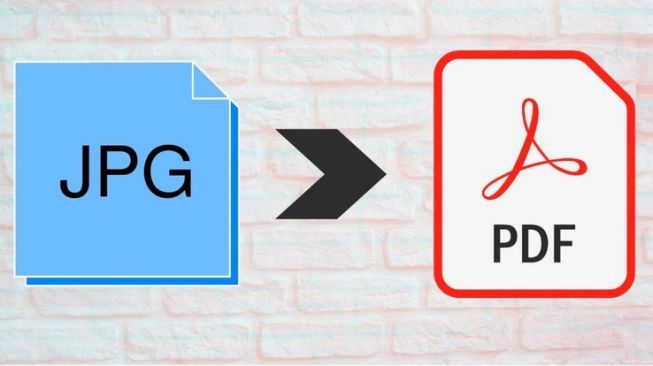
Antiribet, ini cara mengubah file JPEG ke PDF!
PDF atau portable document format adalah salah satu format dokumen berbasis teks yang sering kali digunakan dalam dunia kerja.
File dalam bentuk PDF memang terbilang aman, dibandingkan dengan format lainnya. Namun, nggak sedikit juga yang memiliki kebutuhan untuk mengubah file foto ke PDF.
Akan tetapi, file foto
memiliki format JPEG atau JPG. Nah, biasanya untuk keperluan dokumen, kamu
diminta untuk mengubah file JPEG atau JPG ke format PDF.
Dengan mengubah format file dari JPEG ke PDF tentu akan memudahkan kamu saat mengirimkan berkas. Baik dalam jumlah banyak maupun sedikit.
Nah, berikut beberapa cara mengubah file JPEG ke PDF tanpa aplikasi. Kamu bisa menggunakannya di hp atau laptop sesuai urgensi saja.
Cara Mengubah File JPEG ke PDF Tanpa Ribet

Berikut beberapa website yang bisa kamu gunakan dengan mudah untuk mengubah format file sesuai kebutuhan.
1. SmallPDF

Situs converter online gratis, SmallPDF, bisa diakses menggunakan jaringan internet. Ini cara mengubah file JPG ke PDF:
- Buka laman Smallpdf.com/jpg-to-pdf
- Unggah file gambar yang ingin diubah ke PDF dengan mengklik Pilih File
- Kamu juga bisa drag and drop file JPEG atau JPG langsung dari PC ke web
- Tunggu sampai file terunggah dengan sempurna
- Ulangi langkah kedua apabila ingin menambah file lagi
- Setelah semua file terunggah, klik Buat PDF sekarang
- Jika sudah selesai, unduh filenya.
2. Adobe Acrobat

Ikuti beberapa langkah berikut untuk mengubah file JPEG ke PDF:
- Buka laman Adobe.com/acrobat/online/jpg-to-pdf.html
- Klik tombol Pilih file di atas, atau drag file jpeg ke bagian yang tersedia
- Pilih file gambar yang ingin kamu konversi ke PDF
- Setelah selesai mengunggah, Acrobat akan secara otomatis mengonversikan file
- Unduh PDF baru atau masuk untuk membagikannya.
3. Cara mengubah file JPEG ke PDF dengan ilovepdf

Kamu dapat mengubahnya
dengan mengikuti beberapa langkah berikut:
- Buka laman Ilovepdf.com/jpg_to_pdf
- Unggah file gambar dalam bentuk format JPG atau PNG yang ingin kamu ubah
- Klik Select JPG Image atau dengan cara drag and drop
- Setelah file gambar diunggah semua, kamu lanjutkan dengan klik Convert to PDF
- Selanjutnya kamu dapat langsung mengunduh atau menyimpan file tersebut ke PC, DropBox maupun Google Drive
4. Jpg2pdf.com

Cara mengubah file JPEG ke PDF dengan mengikuti langkah mudah berikut ini:
- Buka web Jpg2pdf.com
- Upload file JPG yang ingin kamu ubah menjadi file PDF
- Lalu kamu tinggal menunggu proses konversi
- Kemudian klik link untuk mengunduh hasil konversi
5. Cara mengubah file JPEG ke PDF dengan FoxyUtils

Ikuti beberapa langkah berikut untuk mengubah file JPEG ke PDF:
- Buka laman situs FoxyUtils
- Buat akun terlebih dahulu untuk bisa mengkonversikan file JPEG ke PDF
- Setelahnya kamu bisa langsung klik tulisan Browse dari komputer untuk bisa memilih file JPG yang ingin diubah formatnya ke PDF
- Jika gambar sudah terunggah, lanjutkan dengan klik JPG to PDF untuk memulai proses konversi
- Tunggu beberapa menit hingga proses konversi selesai dan klik Download PDF
6. Cara mengubah file JPEG ke PDF dengan Microsoft Word

Ikuti beberapa langkah berikut untuk mengubah JPEG ke PDF dengan bantuan Microsoft Word:
- Buka aplikasi Microsoft Word pada laptop atau PC
- Pilih tab Insert dan pilih Pictures di bagian Illustration
- Jika muncul File Explorer, cari lokasi dan pilih gambar
- Ekspor ke PDF dengan mengetuknya dua kali
- Setelah itu, atur ukuran gambar dan sesuaikan dengan layout halaman dari Microsoft Word
- Lalu, klik File di pojok kiri atas layar
- Pilih Export dan tombol Create PDF/XPS Document di menu Create PDF/XPS Document
- Selanjutnya tentukan lokasi penyimpanan PDF
- Tulis nama file pada kolom File name dan pastikan Save as type PDF
- Klik Publish
BACA JUGA: 10 Cara Menambah Followers Instagram Tanpa Aplikasi dan Gratis
Cara Mengubah File JPEG ke PDF dengan Aplikasi
Kamu juga bisa menggunakan berbagai aplikasi untuk mengubah format file sesuai keinginan. Sstt, beberapa aplikasi bahkan termasuk fitur mengedit foto, lho. Tinggal pilih mana yang paling mudah dioperasikan menurutmu, deh.
1. Menggunakan PhotoShop

Kamu dapat mengubah file JPG ke PDF dengan bantuan aplikasi PhotoShop, sebagai berikut:
- Buka software photoshop pada komputer atau PC kamu
- Setelah terbuka, klik tombol Menu – File
- Klik option menu Open hingga muncul tampilan dialog window
- Pilih gambar yang akan kamu ubah menjadi PDF
- Klik tombol bertuliskan Open
- Klik kanan ke menu File dan klik lagi, lalu pilih opsi Save As
- Pilih PDF
- Jika muncul tulisan berbunyi, “The setting you choose in the save adobe PDF dialog can override your current setting in the Save As dialog box,” kamu hanya perlu klik OK
- Setelah itu, akan muncul tombol Preset dan file akan berubah menjadi Smallest File Size
- Klik tombol Save dan selesai
2. Nitro Reader
Sebelum menggunakan aplikasi ini, kamu perlu mengunduh aplikasi Nitro Reader dari link Gonitro.com/pdf-reader.
- Buka aplikasi dan pilih file JPG yang akan dikonversi ke PDF, bisa satu file atau banyak sekaligus
- Untuk pilih banyak file, kamu klik Select semua file lalu klik kanan – Print
- Setelah dialog cetak atau print terbuka, pilih printer menjadi Nitro PDF Creator
- Kemudian pilih Print
- Beri nama lalu tekan Save. Selesai!
3. Foxit Reader

Cara lain untuk mengubah file JPEG ke PDF dengan aplikasi adalah dengan Foxit Reader. Berikut beberapa caranya:
- Unduh dan install aplikasi Foxit Reader pada laptop atau PC kamu
- Kamu dapat mengunduhnya di laman Foxitsoftware.com
- Pilih gambar yang ingin diubah menjadi PDF
- Klik kanan, lalu pilih Convert to PDF in Foxit Reader
- Aplikasi Foxit Reader ini akan terbuka, terakhir klik ikon Save untuk menyimpan file
Itulah beberapa cara mengubah file JPEG ke PDF baik menggunakan aplikasi ataupun tidak. Menurut kamu mana yang lebih mudah? Yuk, share pengalaman kamu saat mengubah file jpeg ke PDF pada kolom komentar di bawah ini.
Kalau ingin convert kost, sih, nggak perlu ragu buat pindah ke Rukita! Semua kamarnya sudah berfurnitur lengkap dengan koneksi internet antilelet untuk kemudahan nugas atau meeting online.
Yuk, segera unduh aplikasi Rukita via Google Play Store atau App Store untuk kemudahan mencari kost di Jabodetabek, Bandung, atau Surabaya. Kamu bisa juga langsung hubungi Nikita (customer service Rukita) di +62 811-1546-477, atau kunjungi www.Rukita.co.
Follow juga akun Instagram Rukita di @Rukita_Indo dan Twitter di @Rukita_Id untuk berbagai info terkini serta promo menarik!
Bagikan artikel ini

